MS Access oluşturmak için çeşitli yollar sunar.tablolar ve sorgular. Basit SQL komutlarını kullanarak tablolar, sorgular, formlar ve raporlar oluşturabilirsiniz. SQL, RDBMS'yi oluşturmak, işlemek ve işlemek için yaygın olarak kullanılan Structured Query Language anlamına gelir. Sözdizimini anlamak çok kolaydır, ancak devasa veri tabanını kullanmaya çalıştığınızda karmaşık hale gelir. Bu yazıda, sonunda basit bir tablo oluşturan SQL komutlarıyla basit bir sorgu tanımlayacağız.
Başlamak için Access 2010'u başlatın ve veritabanına uygun bir ad verin. Bir kez bittiğinde, tıklayın Yaratmak, yapmak, tasarlamak, üretmek.

Boş bir tablo açacak, kaldırmak için kapatacaktır. Şimdi git Yaratmak, yapmak, tasarlamak, üretmek sekme ve tıklayın Sorgu Tasarımı.

Tıklandığında göreceksiniz Tabloyu Göster bu iletişim kutusunu kapatın.
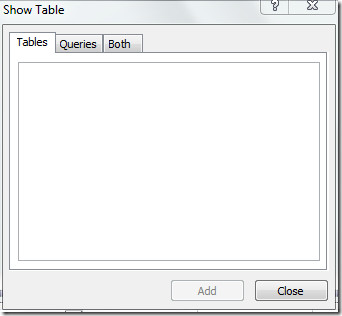
Şimdi şuraya git dizayn sekme ve tıklayın Veri tanımı itibaren Sorgu Türü grubudur.
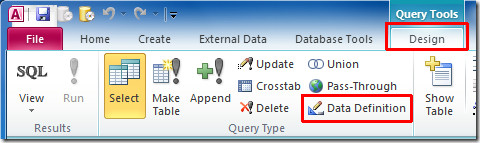
Açılacak Sorgu tab1. Burada, SQL komutları yazabilirsiniz. Oluşturmak istediğimizden beri basit masa, oluşturmak için SQL komutları yazacağız tablo ve önemli alan etiketleri kendi veri tipleriyle birlikte.
TABLO Öğrenci OLUŞTURMA
(
ST_ID int BİRİNCİL ANAHTAR,
İsim CHAR(255),
Ders CHAR(255),
INTEGER'ı İşaretler
Sınıf CHAR(255),
Telefon INTEGER,
Mevcut YESNO);
SQL komutlarında, ile başladık TABLO OLUŞTURMA, bu, belirtilen adla bir tablo oluşturur Öğrenci. İlk alan etiketi ST_ID veri türüyle int (Tamsayı), biz de PRIMARY KEY (benzersiz tanımlayıcı ve tekrarlayıcı olmayan) olarak ayarladık. Bir sonraki alan etiketi isim vardır veri türü CHAR(255) veya Metin. Son alan etiketi Mevcut veri türüne sahip EVET HAYIR, Bu, veritabanı kullanıcılarınızı da girecek şekilde sınırlar. Evet veya Hayır.
SQL komutlarında görebileceğiniz gibi, parantez içine alan etiketleme ve veri türü bölümü eklenmiş ve sonuna noktalı virgül yerleştirilmiştir. Bu standartlara uymazsanız sözdizimi hatası patlar.
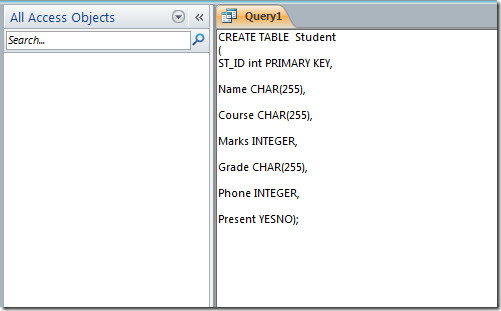
Şimdi, sağ tıklatarak sorguyu kaydedin Sorgu1 sekme ve Kaydet tuşuna basın. Bunun için uygun bir ad belirtin.
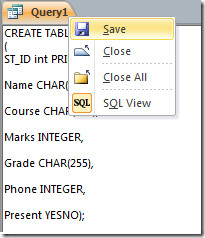
Yeni oluşturulan sorguyu aracılığıyla göreceksiniz Veri tanımı veritabanı penceresinin sol kenar çubuğunda.
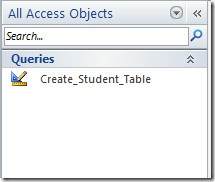
Şimdi bu sorguyu çalıştırın, eylemi onaylamanızı isteyen bir mesaj penceresi açılacaktır. tık Evet devam etmek.

Tıklandığında, SQL komutunda belirtildiği şekilde olacaktır; adına göre bir tablo oluşturur Öğrenci, Aşağıdaki ekran görüntüsünde gösterildiği gibi.
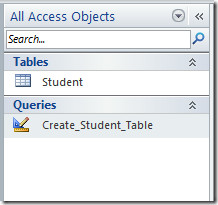
Yeni oluşturulan tabloyu açarken, SQL komutlarında belirtilen tüm alan etiketlerini göreceksiniz. Aşağıdaki ekran görüntüsünde gösterildiği gibi tüm sütun etiketlerine sahiptir; ST_ID, Ad, Kurs, İşaretler, Sınıf, Telefon ve Mevcut.
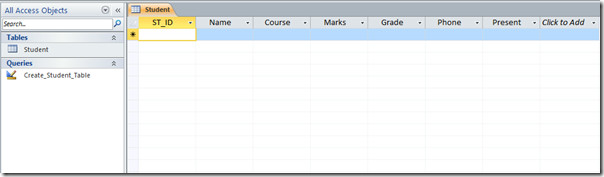
Şimdi Tasarım görünümüne geçin ve Veri türlerini kontrol edin. Burada, tablo veri alanları için yeni kısıtlamalar uygulayabilir ve daha fazla alan etiketi vb. Ekleyebilirsiniz.
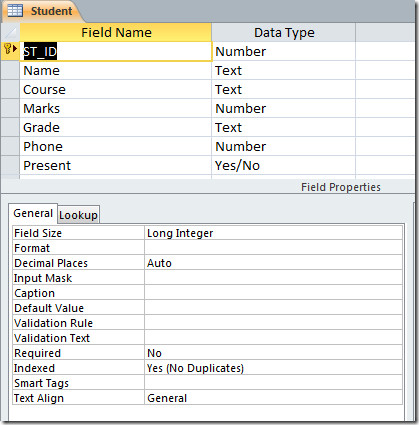
Ayrıca İçe Aktarma hakkında daha önce gözden geçirilmiş kılavuzları da inceleyebilirsiniz. phpmyadmin Access 2010 ve İlişkileri ve Sorgu Bağlantısını Tanımlamak için veritabanı





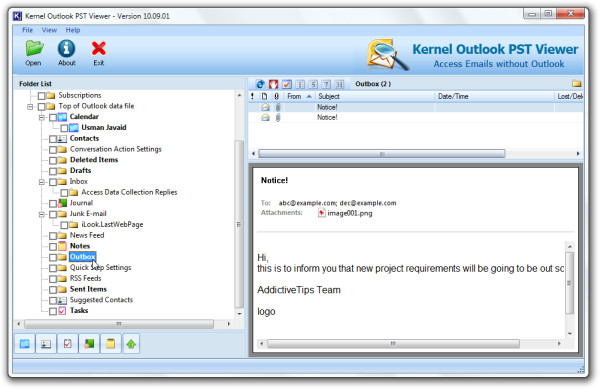







Yorumlar